Auf den Ordner Drucker wird zugegriffen, indem Sie zur Systemsteuerung navigieren und dann den Ordner Geräte und Drucker öffnen. Der Ordner Drucker zeigt alle installierten Drucker auf Ihrem PC und ermöglicht Ihnen den Zugriff auf verschiedene Druckereinstellungen.

Wenn Sie häufig den Ordner Drucker öffnen müssen, um die Druckereinstellungen zu ändern, können Sie eine Desktop-Verknüpfung erstellen oder ihn an die Taskleiste anheften. In diesem Handbuch erfahren Sie, wie Sie eine Desktop-Verknüpfung zum Ordner "Drucker" erstellen und den Ordner "Drucker" an die Taskleiste anheften.
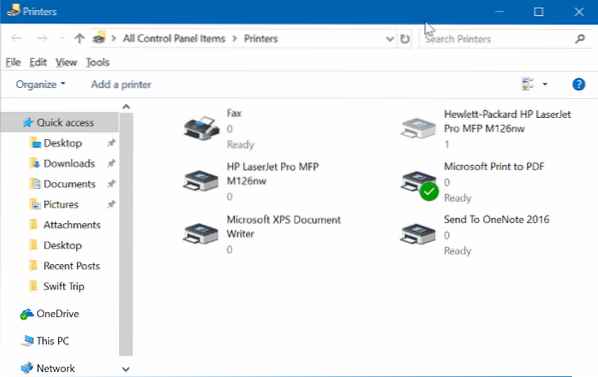
Erstellen Sie eine Desktop-Verknüpfung für den Druckerordner in Windows 10
Befolgen Sie die angegebenen Anweisungen, um eine Desktop-Verknüpfung zum Druckerordner in Windows 10 zu erstellen.
Schritt 1: Rechtsklick an einer leeren Stelle auf dem Desktop, klicken Sie auf Neu und dann klick Abkürzung um den Assistenten zum Erstellen von Verknüpfungen zu öffnen.
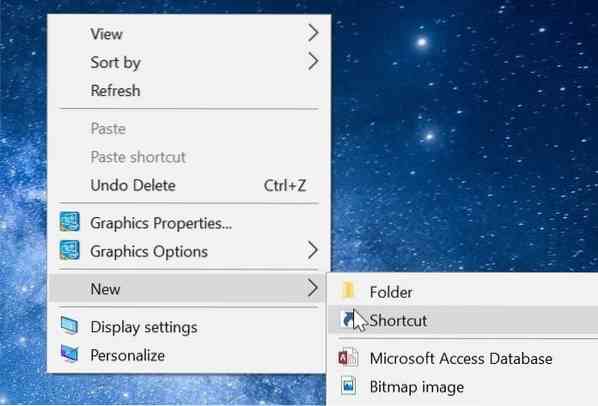
Schritt 2: Geben Sie im Feld Standort den folgenden Pfad ein:
rundll32.exe shell32.dll,SHHelpShortcuts_RunDLL PrintersFolder
Klicken Nächster Taste.
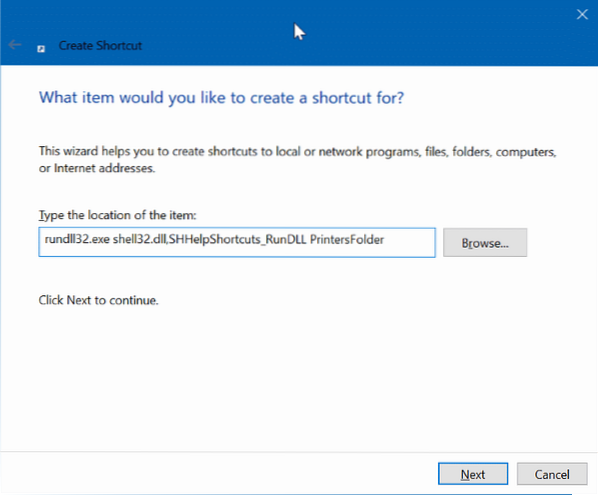
Schritt 3: Geben Sie nun einen Namen für die Verknüpfung ein. Wir nennen es als Drucker da die Verknüpfung für den Druckerordner ist.
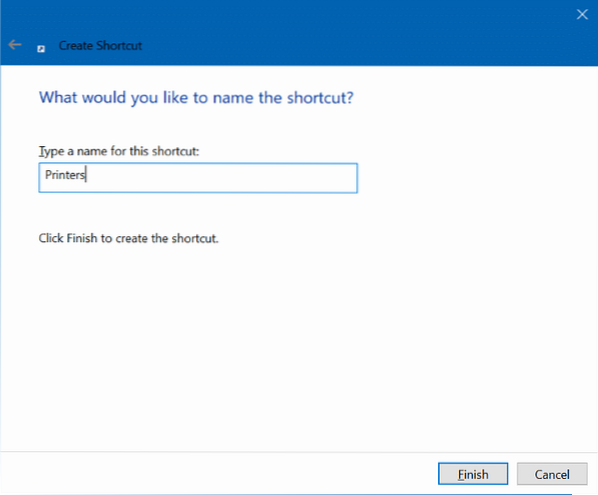
Schritt 4: Klicken Sie abschließend auf die Fertig Schaltfläche, um die Ordnerverknüpfung des Druckers auf dem Desktop zu erstellen und den Assistenten zu schließen.
Sie können jetzt auf die Verknüpfung des neuen Druckerordners auf dem Desktop klicken, um den Druckerordner zu öffnen. Wie Sie sehen, hat die neue Verknüpfung kein relevantes Symbol. Also ändern wir auch das Symbol.
Schritt 5: Rechtsklick auf die neue Ordnerverknüpfung Drucker auf dem Desktop und klicken Sie auf Eigenschaften um seine Eigenschaften zu öffnen.
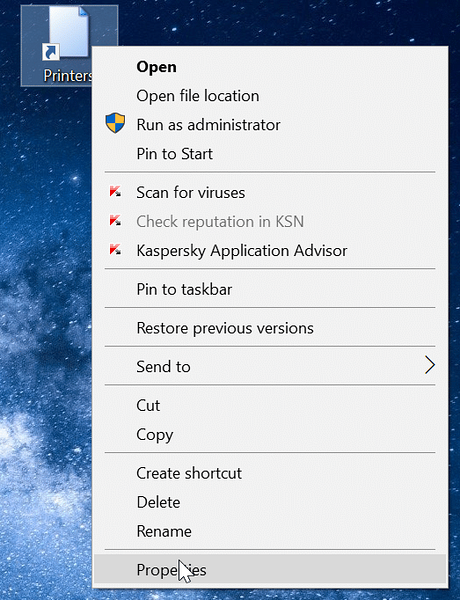
Schritt 6: Unter dem Abkürzung Registerkarte, klicken Sie Icon ändern Taste. Wenn Sie auf die Schaltfläche Symbol ändern klicken, wird ein neuer Dialog geöffnet. Geben Sie hier ein %SystemRoot%\System32\SHELL32.dll in das Feld ein und wählen Sie dann ein Druckersymbol.
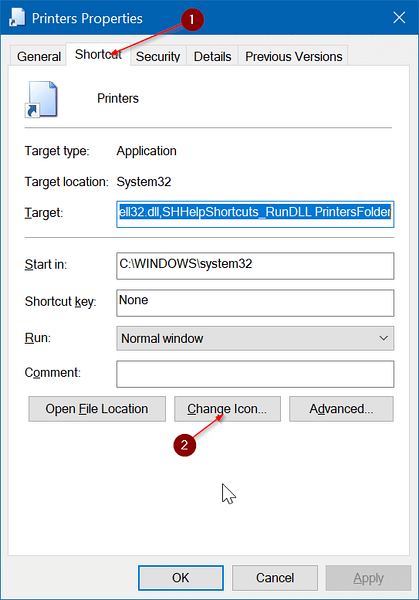
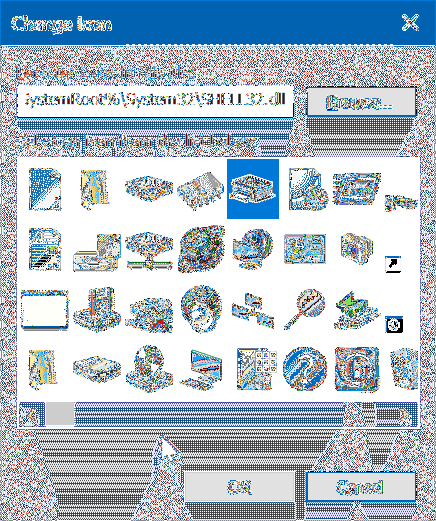
Klicken OK und dann klick Anwenden Taste. Das ist es! Sie haben jetzt das Druckersymbol zur Verknüpfung des Druckerordners auf Ihrem Desktop hinzugefügt.
Anheften des Druckerordners an die Taskleiste in Windows 10
Schritt 1: Befolgen Sie die obigen Anweisungen, um eine Verknüpfung zum Ordner "Drucker" auf dem Desktop zu erstellen.
Schritt 2: Ziehen Sie die Verknüpfung des Druckerordners per Drag & Drop in den Taskleistenbereich, um sie an die Taskleiste anzuheften.

 Phenquestions
Phenquestions


